Оптимизиране на офлайн профила
Има много неща, които трябва да имате предвид, когато създавате или актуализирате офлайн профил за управлявани от модел приложения. Офлайн профилът трябва да включва всички данни, от които потребителите на приложението се нуждаят, за да изпълняват задачи в полето. Ако обаче включва твърде много данни, потребителите на приложението може да заседнат, чакайки данните им да бъдат изтеглени. Може дори да им свърши мястото на устройството им. Ще трябва да вземете предвид устройствата и плановете за данни, които потребителите на вашето приложение имат, за да сте сигурни, че имат страхотно изживяване.
Следните насоки ще ви помогнат да създадете офлайн профил, който отговаря на точните нужди на вашата организация.
Не карайте потребителите си да изтеглят твърде много данни
Всеки потребител може да има достъп до различен набор от данни. Важно е да помислите и да тествате колко данни ще видят различните групи потребители. Например, групов мениджър продажби може да има достъп до много повече възможности за продажби, отколкото местен мениджър продажби.
Докато разработвате своя офлайн профил и тествате с реални или представителни данни, имайте предвид следните най-добри практики:
- Ограничете броя на записите до по-малко от 200 000 за по-добра производителност. Превишаването на 3,000,000 записи не се поддържа от офлайн синхронизирането.
- Ограничете броя на масите до по-малко от 100.
- Ограничете общия размер на данните до по-малко от 1 GB.
- Ограничете общия размер на файловете и изображенията до по-малко от 4 GB. Приложете филтри, за да намалите общия размер на изтеглянето.
- Намалете броя на записите, изтеглени в таблици, които се променят често, като филтрирате полета като състояние, група, регион, собственик или присвоени на.
Ако офлайн данните на приложението ви надвишават тези препоръки, потребителите ще виждат по-бавни синхронизации, по-голямо използване на данни, по-голямо използване на батерията и по-бавна производителност на приложението.
Оптимизирайте офлайн профила си
Приложете следните най-добри практики, за да сте сигурни, че потребителите изтеглят само данните, от които се нуждаят. Оптимизирането на изтеглените данни ще улесни спазването на препоръчителните граници.
Не преоткривайте колелото
Ако персонализирате Field Service или Sales, започнете от техните офлайн профили по подразбиране. Знаете, че основните функции ще работят и няма да пропуснете таблици, които се използват в стандартни формуляри.
Офлайн профилите по подразбиране включват всичко необходимо за решение извън кутията. Можете да добавите още таблици, които са важни за вашия бизнес.
Въпреки това, не премахвайте таблици от профила по подразбиране. Без тези таблици формулярите или изгледите може да се провалят по време на изпълнение. Ако профилът по подразбиране включва твърде много или твърде малко редове с данни, коригирайте филтрите на най-големите таблици, за да оптимизирате размерите на данните за вашите потребители.
Добавете всички таблици, които са посочени във всеки формуляр и изглед във вашето приложение
Когато добавите формуляр или изглед към вашето управлявано от модел приложение, потърсете препратки към други таблици, включително справки. Уверете се, че всяка от тези таблици е включена във вашия офлайн профил със съответната свързана таблица или филтри. Не забравяйте да добавите и всички таблици, използвани в скриптове за уеб ресурси.
Когато добавите таблица към офлайн профила, можете да изберете една от четирите опции, за да определите кои редове да бъдат изтеглени:
- Редове на организацията
- Всички редове
- Само свързаните редове
- Персонализирани
За да изберете най-добрата опция за всяка маса, помислете към коя от следните категории принадлежи вашата маса:
Самостоятелни таблици: Таблици, които се виждат като мрежи в приложението, като например Контакт.
Свързани таблици: Таблици, към които се препращат във формуляра или изгледа на мрежа на друга таблица, като например Единица.
Таблици с ресурси: Таблици, които съдържат данни за ресурси, като например валута или територия.
Изберете опция за ред въз основа на категорията на таблицата, която добавяте:
| Тип таблица | Редове на организацията | Всички редове | Само свързаните редове | Персонализирани |
|---|---|---|---|---|
| Самостоятелно | ✓ | ✓ | ||
| Свързана | ✓ | ✓ | ||
| Ресурси | ✓ | ✓ |
Използвайте филтри, за да намалите размера на изтеглените данни
Ако потребителите имат достъп до голям набор от данни, когато са онлайн, приложете филтри, за да ограничите данните, които ще изтеглят, когато са офлайн.
Важно
Ако добавите персонализиран филтър към таблица, която е настроена да изтегля свързани редове, филтърът се третира като ИЛИ. Това означава, че всички свързани редове се изтеглят в допълнение към редовете, посочени от филтъра. Потребителите може да изтеглят повече данни, отколкото възнамерявате. Ако искате да изтеглите свързани редове и да приложите допълнителен филтър, изчистете Само свързани редове и задайте връзката и допълнителните ограничения в персонализиран филтър с помощта И.
Самостоятелни таблици: Използвайте персонализиран филтър, който включва записите, които са необходими за изгледите на мрежата във вашето приложение. По подразбиране всички изгледи са включени, когато добавите таблица в дизайнера на приложения. За да сте сигурни, че потребителите имат едни и същи данни онлайн и офлайн, изберете изрично изгледите, които филтрират данните, които включвате в офлайн профила.
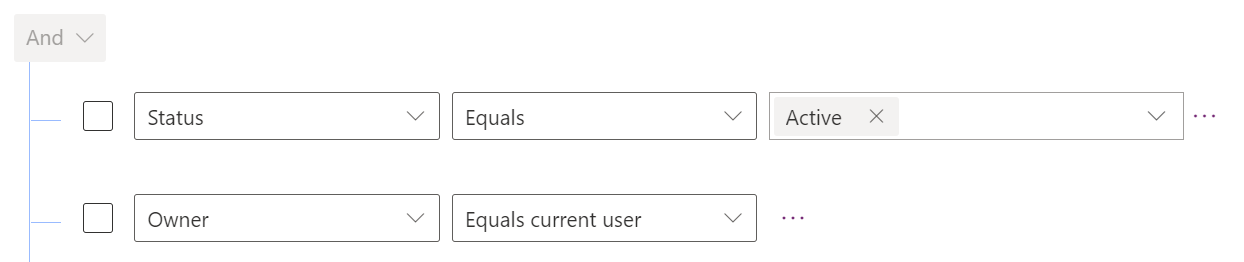
Сродни таблици: Използвайте персонализиран филтър, ако искате потребителите да изтеглят редове, които са свързани И отговарят на другите ви критерии за филтриране.
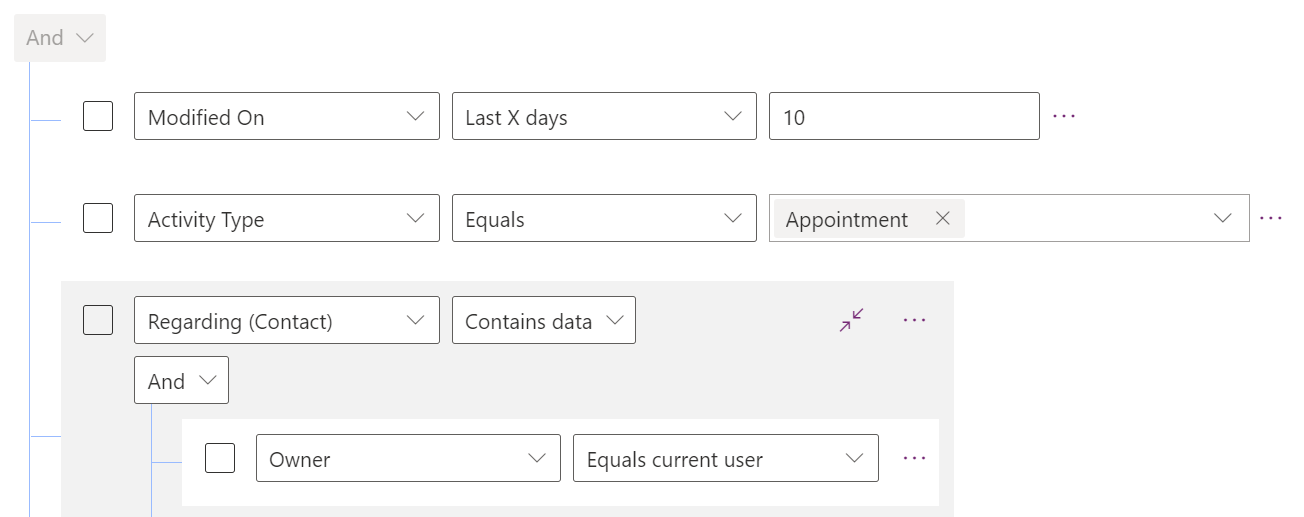
Таблици с ресурси: Използвайте персонализиран филтър, ако искате потребителите да изтеглят само редове, които отговарят на критериите Ви, като например редове със състояние "Активен".

Общи потребителски филтри
Филтриране по полета за час и дата за данни, ориентирани към времето, като резервации и елементи от времевата линия. Помислете за бъдещи и минали дати. Например, общ филтър може да включва срещи от миналия месец и следващите три месеца.
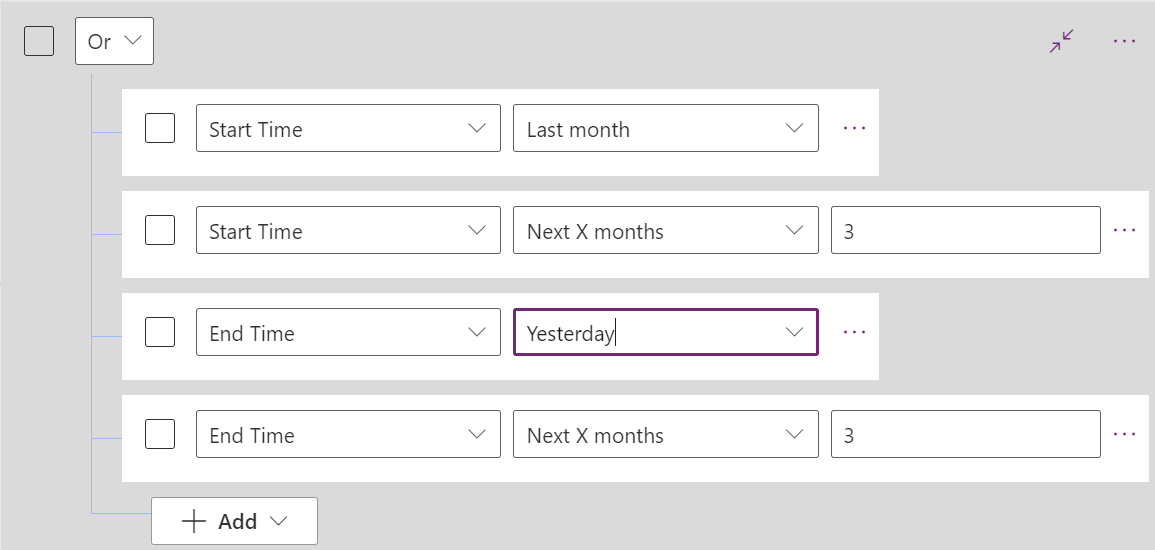
Филтрирайте по състояние, за да ограничите изтеглянията до редове с определено състояние.

Филтрирайте по потребителска категория или ролеви полета за обхват на големи таблици до данните, необходими за вашето приложение. Например можете да филтрирате контактите по роля, за да ограничите данните до заинтересованите страни.

Избягвайте тези капани на филтъра, които могат да забавят изтеглянията ви
Ако персонализиран филтър води до бавна Dataverse заявка, изтеглянията ще отнемат повече време. Следвайте тези най-добри практики, за да избегнете често срещани проблеми с производителността:
Не използвайте частични съвпадения на низове или Съдържа, Започва с или Завършва с.
Избягвайте множество нива на връзки в персонализирани филтри. Филтри като този могат да доведат до бавно изтегляне:
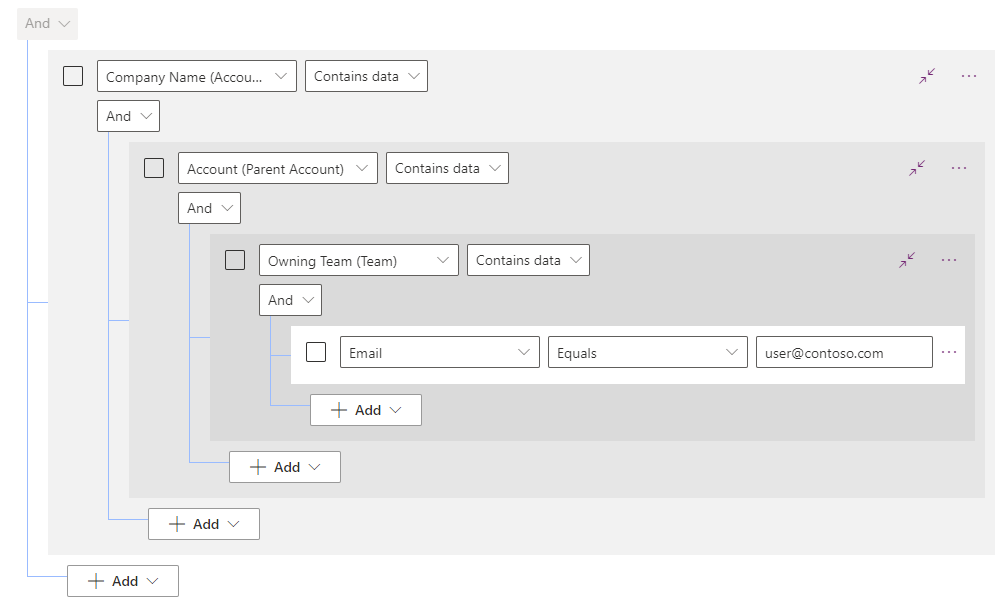
Избягвайте използването на много условия на ИЛИ .
Избягвайте да използвате малки времеви прозорци, за да намалите изтеглянията на данни в таблици, които се променят често. Ако дадена таблица във вашия офлайн профил е голяма и се променя често, намалете броя на изтеглените записи, като филтрирате полета като състояние, група, регион, собственик или присвоени на.
Оптимизиране на изтеглените данни с избор на офлайн таблица (преглед)
Важно
- Това е функция за предварителен преглед.
- Функциите за предварителен преглед не са предназначени за производствена употреба и може да са с ограничена функционалност. Тези функции са достъпни преди официалното издание, за да могат клиентите да получат ранен достъп и да дадат обратна връзка.
Първото синхронизиране може да отнеме време за организации с много големи набори от данни, особено в отдалечени райони. С Офлайн избор на колона на таблица (преглед) можете да изберете колоните за изтегляне на устройството, за да избегнете изтеглянето на колони, които никога не се използват в приложението. Това спестява използването на мрежата и диска и води до по-бързо синхронизиране. Въпреки че това се отразява както на първото синхронизиране, така и на делта синхронизирането, първото синхронизиране трябва да има по-голямо въздействие, тъй като има повече записи за изтегляне.
В Power Apps Studio левия страничен панел изберете Приложения.
Изберете приложението, управлявано от модел, и след това изберете Редактиране.
Изберете Настройки.
Изберете Общи.
В секцията Избор на офлайн режим и профил изберете Редактиране на избрания профил от падащото меню.
Появява се екранът Редактиране на профил . В секцията Данни за офлайн употреба, за таблицата, която искате да оптимизирате, изберете иконата Още действия (...) и след това изберете Редактиране.
Появява се страницата Редактиране на профила . В секцията Избрани колони изберете опцията Управление на колони.
В екрана Управлявани избрани колони изберете опцията Избор само на задължителни колони и след това изберете още колони, ако е необходимо.
Важно
Ако имате персонализиран JavaScript код в приложението, уверете се, че колоните, използвани в персонализирания код, са избрани в офлайн профила.
Изберете Назад.
Изберете Записване.
Изберете Запазване + затваряне.
Затворете Настройки и изберете Публикуване.
Бележка
- За приложения за платно, използващи автоматично генериран офлайн профил, системата автоматично оптимизира колоните, изтеглени на устройството.
- Препоръчваме да изберете колони в таблици с голям брой неизползвани колони.
- Опцията за управление на колони не е разрешена в офлайн конфигурацията на Power Platform центъра за администриране.
Вижте също
- Най-добри практики за разработване на приложение за офлайн употреба
- Преглед на Mobile Offline за приложения, управлявани от модел
- Най-добри практики и ограничения (съдържа видеоклип)
- Пет съвета за прилагане на Field Service (Dynamics 365) мобилно приложение (блог)
Бележка
Можете ли да ни споделите повече за езиковите си предпочитания за документацията? Попълнете кратко проучване. (имайте предвид, че това проучване е на английски език)
Проучването ще отнеме около седем минути. Не се събират лични данни (декларация за поверителност).